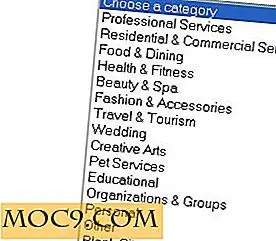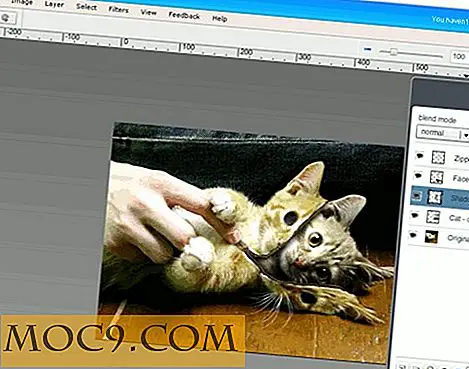Съхранявайте файловете си в синхрон с SpiderOak
В мрежата има безброй онлайн услуги за съхранение, архивиране и синхронизиране на файлове. Някои от тях са специфични за определени устройства, като например Asus EeePc. Други са пригодени за конкретни операционни системи, като Windows или Ubuntu. След това има някои, които работят добре с всички видове устройства и операционни системи и ги поддържат в синхрон. SpiderOak е една такава услуга.
SpiderOak е безплатна и платена услуга, която предлага съхранение, архивиране и синхронизиране за потребители на Windows, Mac и Linux. Потребителите могат да осъществяват достъп до данните си чрез уебсайта или чрез използването на платформено приложение за различни платформи. SpiderOak има и приложение iPhone, което се предлага чрез iTunes AppStore.
Като потребител на Kubuntu Linux бях разочарован от липсата на KDE поддръжка от Ubuntu One. Също така, търсех нещо, което би ми позволило да започна да пиша статия на един компютър, да го запиша, да го затварям и след това да взема писмено на друг компютър, без никакво управление на файлове. SpiderOak прави това и повече.

Инсталация
Първата стъпка за получаване на SpiderOak е да изтеглите приложението от уеб сайта. Създателите на уеб сайта правят голямо обещание за защита на личните ви данни и никога няма да го нарушават. Аз ще ви оставя да решите какъв тип данни да се доверите с тях.
Схемата за ценообразуване е една от характеристиките, които правят SpiderOak уникален. Както Dropbox и други, той предлага безплатен основен акаунт с 2GB пространство за съхранение, което включва всички функции за архивиране и синхронизиране. След това те предлагат плюс сметка, която е $ 10 на 100 GB на месец, и се увеличава с нарастване от 100 GB. С това можете по същество да настроите своя собствен план.
1 . Кликнете върху Изтегляне на SpiderOak, за да започнете (опитва се да открие версията на вашата операционна система, но винаги се провали на моята, затова трябваше да кликна върху Ubuntu Lucid Lynx).
2 . След като изтеглянето завърши, кликнете върху пакета и продължете нормалния процес на инсталиране.
3 . След инсталирането, стартирайте SpiderOak или го намерите в менюто с приложения.
4 . Когато стартирате SpiderOak за първи път, той ще ви помоли да предоставите информацията за профила си или да се регистрирате за нов профил. Изберете нов акаунт.
5 . Въведете информацията си за връзка.
6 . На следващия екран ще поиска информация за потребителско име и парола. Въведете го, кликнете върху Напред и след това въведете кода за сигурност.
7 . Кликнете върху " Напред" отново и това ще отнеме известно време, за да създадете своя криптографски код.
Архивиране и синхронизиране
Първото стартиране на SpiderOak ще ви покаже раздела Backup. Ако имате някои типични папки, като например "Документи и снимки", те ще покажат тези и ще ви дадат възможност да ги архивирате. Ако не го направите, или ако имате конкретни папки, които не са посочени, кликнете върху Разширени, за да получите цялото си дърво. Проверете файловете, които искате да архивирате, и кликнете върху Запазване . Веднага щом го направите, това ще стартира процеса на архивиране.
Можете да добавяте колкото се може повече папки, колкото искате, стига те да отговарят на вашите ограничения за съхранение. Един метър отдолу ще следи вашето онлайн пространство за съхранение. Ако нямате други файлове за архивиране, можете да минимизирате SpiderOak в системната област.

Сега, ако искате да синхронизирате, отидете на другия компютър и изтеглете SpiderOak. Двата компютъра не е необходимо да имат една и съща операционна система. След като го инсталирате, стартирайте SpiderOak и вместо да изберете нов профил, въведете съществуващата информация за профила си. Тогава ще ви попита дали искате да добавите нов компютър или да го преинсталирате в съществуващ. Изберете новата компютърна настройка и дайте на втория компютър различно име.
След това изберете папките и файловете, които искате да архивирате, точно както направихте на първия компютър.
1. Кликнете върху раздела Синхронизиране и кликнете върху Ново .
2. Въведете име и по желание описание
3. За папка 1 кликнете върху Преглед и намерете папката, която искате да синхронизирате, на компютър номер 2.
4. Щракнете върху Избор, за да финализирате.
5. За папка 2 щракнете върху Преглед и намерете папката на номер 1 на компютъра.
6. Щракнете върху Напред
7. Запазване

SpiderOak ще започне процеса на синхронизиране, копирайки файлове до и от всяка папка, докато папките съвпадат. В бъдеще, когато добавите или редактирате файлове на едно място, те ще бъдат синхронизирани с другото място.
В Предпочитания -> График, можете да промените времената за архивиране и синхронизирането, за да ги направите толкова често, колкото искате. В секцията Backup на Preferences можете също да кажете на SpiderOak да игнорира определени типове файлове, размери и възраст.
SpiderOak е безплатен и лесен за използване. Вече мога да напиша подобна статия и след това да намеря същата статия на моя настолен компютър. Мога също да направя някои файлове публични и да ги споделя с приятели и семейство. Най-доброто от всичко е, че SpiderOak пусна много компоненти на своята технология в безплатната и отворена общност с лиценз GPL v3.